ونڈوز 10 کو اپ ڈیٹ کرتے وقت، اپ ڈیٹ کی خرابی 0x8024402f ظاہر ہوتی ہے ' اپ ڈیٹس انسٹال کرنے میں کچھ مسائل تھے، لیکن ہم بعد میں دوبارہ کوشش کریں گے۔ ' اس خاص خرابی کا سامنا فائر وال کی غیر ترتیب شدہ ترتیبات، خراب انٹرنیٹ کنیکشن، غلط تاریخ یا وقت، یا اگر ونڈوز اپ ڈیٹ کی وجہ سے ہو سکتا ہے۔ سافٹ ویئر کی تقسیم 'فولڈر خراب ہو گیا ہے۔
یہ بلاگ ونڈوز 10/8/7 میں درپیش ونڈوز اپ ڈیٹ ایرر 0x8024402f کو ٹھیک/حل کرنے کے طریقوں پر تبادلہ خیال کرے گا۔
ونڈوز 10/8/7 میں ونڈوز اپ ڈیٹ کی خرابی 0x8024402f کو کیسے ٹھیک کریں؟
کو ٹھیک/حل کرنے کے لیے ' ونڈوز اپ ڈیٹ کی خرابی 0x8024402f ونڈوز 10/8/7 میں سامنا کرنا پڑا، درج ذیل اصلاحات کا اطلاق کریں:
- اپنے کمپیوٹر/لیپ ٹاپ کی تاریخ اور وقت کی تصدیق کریں۔
- DNS سرورز کو تبدیل کریں۔
- ونڈوز اپ ڈیٹ ٹربل شوٹر کا اطلاق کریں۔
- سافٹ ویئر ڈسٹری بیوشن فولڈر میں تمام آئٹمز کو حذف/ہٹا دیں۔
- نیٹ ورک کے مسائل کو ٹھیک کریں۔
- ونڈوز فائر وال کو آن کریں۔
- حالیہ ونڈوز اپ ڈیٹس کو ان انسٹال کریں۔
درست کریں 1: اپنے کمپیوٹر/لیپ ٹاپ کی تاریخ اور وقت کی تصدیق کریں۔
ونڈوز 10 کی زیادہ تر خصوصیات کا انحصار ' تاریخ وقت ”، اور غلط تاریخ اور وقت مختلف مسائل کا باعث بن سکتا ہے، بشمول 0x8024402f اپ ڈیٹ کی خرابی۔ لہذا، پہلے دیے گئے مراحل پر عمل کرتے ہوئے اپنے کمپیوٹر/لیپ ٹاپ کی تاریخ اور وقت کی جانچ کریں۔
مرحلہ 1: تاریخ/وقت کی ترتیبات پر جائیں۔
ٹائپ کریں ' timedate.cpl ' رن باکس میں سوئچ کرنے کے لیے ' تاریخ اور وقت ترتیبات:
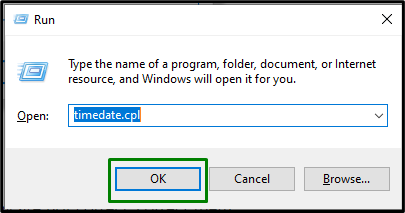
مرحلہ 2: تاریخ اور وقت تبدیل کریں۔
نتیجے کے طور پر، نیچے بیان کردہ ڈائیلاگ باکس پاپ اپ ہو جائے گا۔ یہاں، تصدیق کریں کہ آپ کے کمپیوٹر کی تاریخ اور وقت اپ ٹو ڈیٹ ہیں۔ بصورت دیگر، ' کو مار کر ان کو ترتیب دیں۔ تاریخ اور وقت تبدیل کریں۔ بٹن:
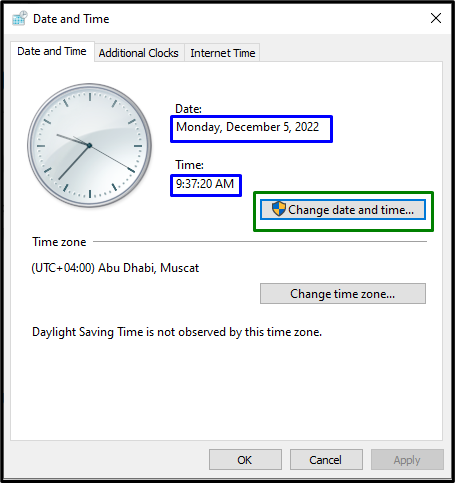
تاریخ اور وقت کو درست کرنے کا دوسرا متبادل یہ ہے کہ ' انٹرنیٹ کا وقت ' ٹیب، مندرجہ ذیل کے طور پر:
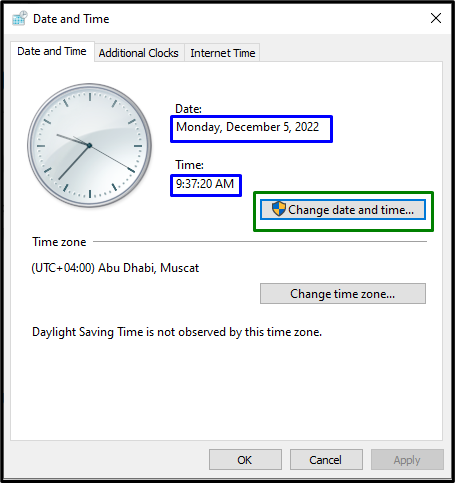
ایسا کرنے پر، کلک کریں ' سیٹنگ کو تبدیل کریں بٹن:
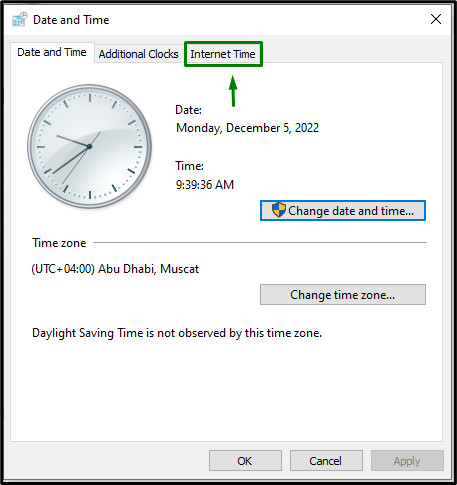
پھر، منتخب کریں ' time.windows.com سرور اور کلک کریں ' تازہ ترین کریں. جدید بنایں بٹن:
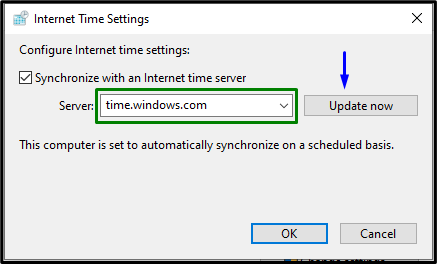
تمام مراحل کو لاگو کرنے کے بعد، چیک کریں کہ آیا بیان کردہ مسئلہ حل ہو گیا ہے۔
درست کریں 2: DNS سرورز کو تبدیل کریں۔
کچھ انٹرنیٹ پروٹوکول ونڈوز اپ ڈیٹس سے متعلق غلطی کو بھی متحرک کرتے ہیں۔ اس سلسلے میں، عوامی DNS سرور شامل کرنے سے مسئلہ حل ہو سکتا ہے۔ آئیے اندراج شدہ مراحل کی مدد سے اس نقطہ نظر کی پیروی کریں۔
مرحلہ 1: 'نیٹ ورک کنکشنز' پر جائیں
ٹائپ کریں ' ncpa.cpl نیویگیٹ کرنے کے لیے 'رن باکس میں' نیٹ ورک کا رابطہ ”:
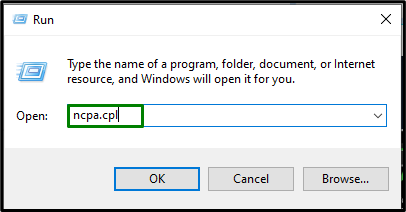
ایسا کرنے کے بعد، اپنے منسلک نیٹ ورک پر ڈبل کلک کریں، اور 'پر کلک کریں پراپرٹیز ”:
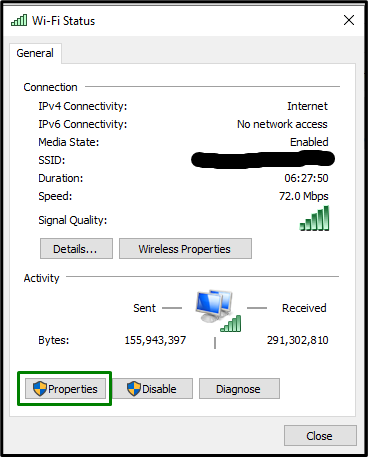
مرحلہ 2: 'انٹرنیٹ پروٹوکول ورژن 4 (TCP/IPv4)' پراپرٹیز کھولیں
اب، پر جائیں ' انٹرنیٹ پروٹوکول ورژن 4 (TCP/IPv4) نمایاں کردہ آپشن پر ڈبل کلک کرکے خصوصیات:
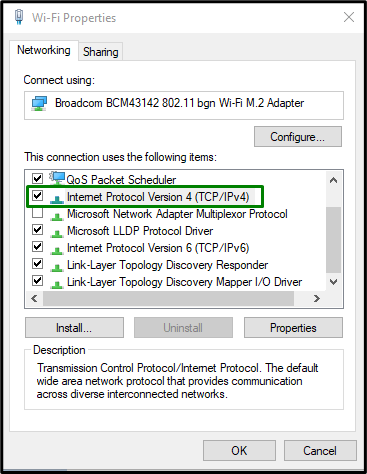
مرحلہ 3: DNS سرور ایڈریس سیٹ کریں۔
اس کے بعد، نشان زد کریں ' درج ذیل DNS سرور ایڈریس استعمال کریں۔ ریڈیو اور ترجیحی اور متبادل DNS سرورز میں بیان کردہ اقدار کو بالترتیب مختص کریں:
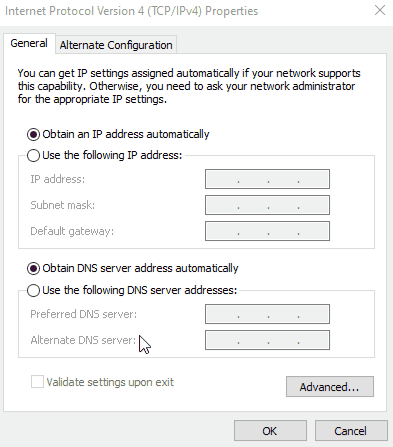
تمام دیئے گئے اقدامات کو انجام دینے کے بعد، مشاہدہ کریں کہ آیا اپ ڈیٹ کا طریقہ کار ہموار ہے۔
درست کریں 3: ونڈوز اپ ڈیٹ ٹربل شوٹر کا اطلاق کریں۔
ونڈوز کو اپ ڈیٹ کرتے وقت درپیش مسائل کی وجہ سے 0x8024402f ایرر کا بھی سامنا ہوسکتا ہے۔ اس مسئلے کو حل کرنے کے لیے، ذیل میں دیے گئے اقدامات کا اطلاق کریں۔
مرحلہ 1: ٹربل شوٹ سیٹنگز کھولیں۔
اسٹارٹ اپ مینو سے، کھولیں ' ٹربل شوٹ ترتیبات ”:
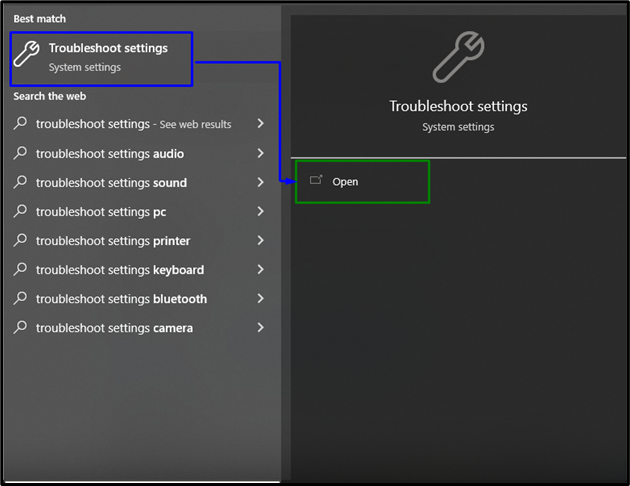
پر کلک کریں ' اضافی ٹربل شوٹرز 'میں اختیار' خرابی کا سراغ لگانا ترتیبات:
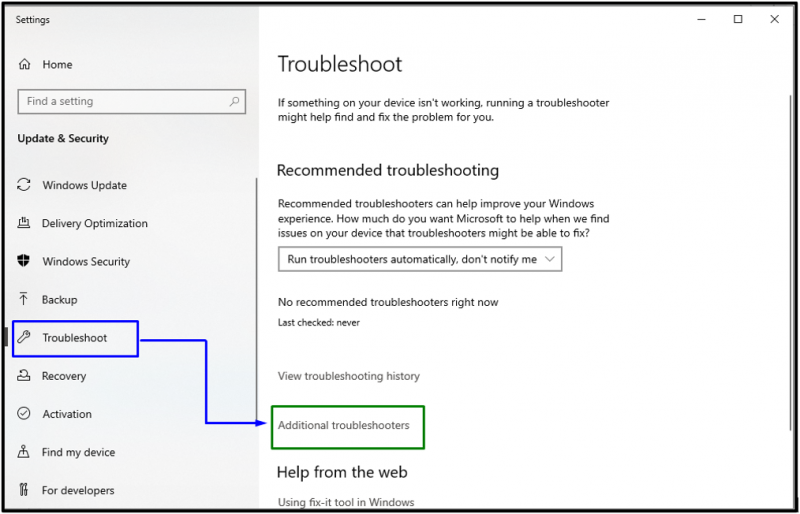
مرحلہ 2: ٹربل شوٹر شروع کریں۔
میں ' ونڈوز اپ ڈیٹ 'سیکشن،' کو دبائیں ٹربل شوٹر چلائیں۔ بٹن:
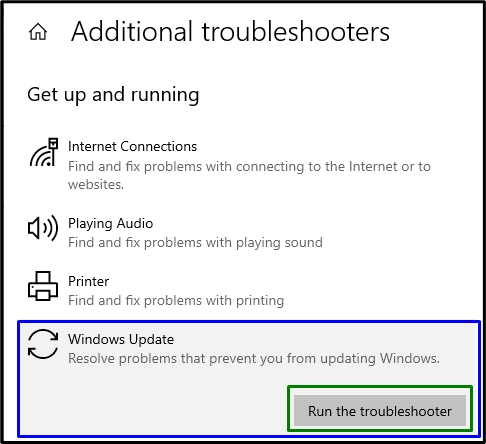
پی سی کو دوبارہ شروع کریں اور چیک کریں کہ آیا یہ نقطہ نظر عمل میں آیا ہے۔
درست کریں 4: سافٹ ویئر ڈسٹری بیوشن فولڈر میں تمام آئٹمز کو حذف/ہٹائیں
مذکورہ فولڈر میں، ونڈوز اپڈیٹس کی فائلیں عارضی طور پر محفوظ ہوتی ہیں۔ لہذا، 'میں موجود مواد کو حذف کرنا سافٹ ویئر کی تقسیم 'فولڈر اپ ڈیٹ کی خرابی کو بھی حل کر سکتا ہے۔
ایسا کرنے کے لیے، فراہم کردہ ہدایات کو چیک کریں۔
مرحلہ 1: سروسز کھولیں۔
ٹائپ کریں ' services.msc ' میں ' رن ' نیویگیٹ کرنے کے لیے باکس ' خدمات ”:
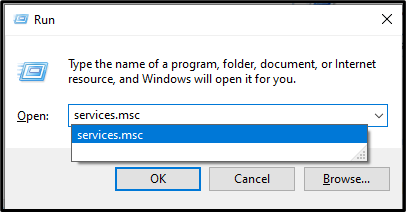
مرحلہ 2: ونڈوز اپ ڈیٹ سروس بند کریں۔
اب، نامزد کریں ' ونڈوز اپ ڈیٹ 'خدمت. اس پر دائیں کلک کریں اور منتخب کریں ' رک جاؤ ”:
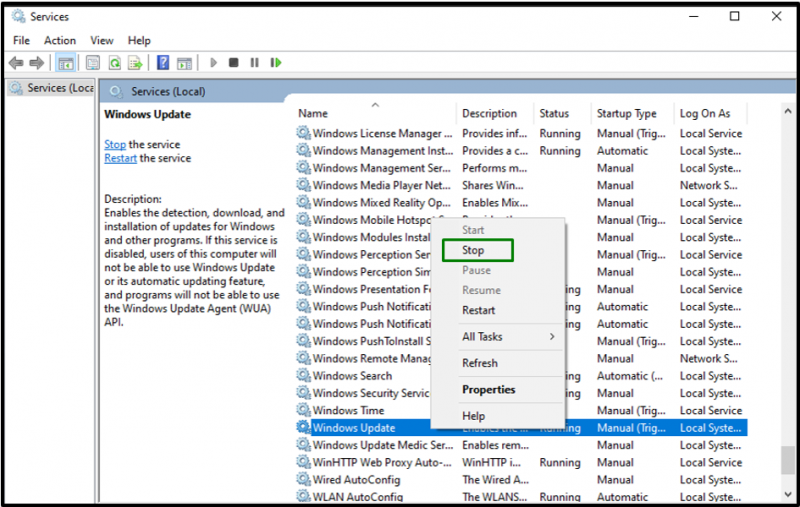
مرحلہ 3: راستے پر جائیں۔
پی سی میں، پر جائیں ' C:\Windows\Software Distribution راستہ:
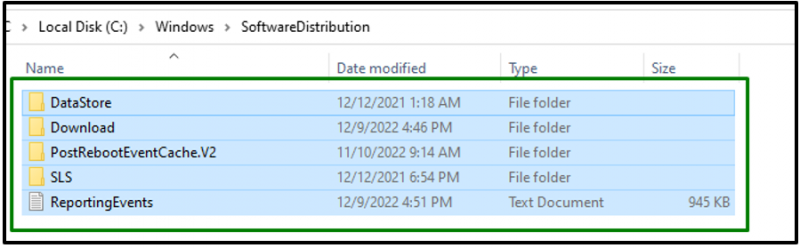
مرحلہ 4: مشمولات کو حذف کریں۔
اس فولڈر میں موجود تمام آئٹمز کو منتخب کریں اور انہیں حذف/ہٹائیں حذف کریں 'کی بورڈ پر کلید۔
مرحلہ 5: ونڈوز اپ ڈیٹ سروس شروع کریں۔
آئٹمز کے حذف ہونے کے بعد، نمایاں کردہ سروس شروع کریں جو پہلے روک دی گئی تھی:
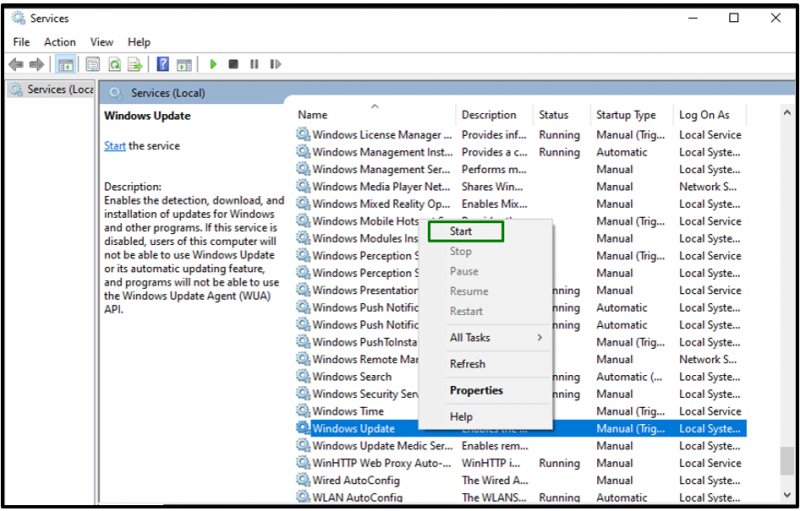
یہ طریقہ ممکنہ طور پر درپیش مسئلہ کو حل کر دے گا۔ اگر نہیں، تو اگلی اصلاح پر غور کریں۔
درست کریں 5: نیٹ ورک کے مسائل کو درست کریں۔
نیٹ ورک کے مسائل بھی ونڈوز اپ ڈیٹ کے عمل میں رکاوٹ بن سکتے ہیں۔ ان مسائل کو حل کرنے کے لیے، درج ذیل اقدامات پر غور کریں۔
مرحلہ 1: 'نیٹ ورک کے مسائل کی شناخت اور مرمت کریں' پر جائیں
سب سے پہلے، پر جائیں ' کنٹرول پینل-> نیٹ ورک اور انٹرنیٹ ' اس کے بعد ٹائپ کریں ' شناخت کریں۔ 'سرچ بار میں اور کلک کریں' نیٹ ورک کے مسائل کی شناخت اور مرمت کریں۔ ”:
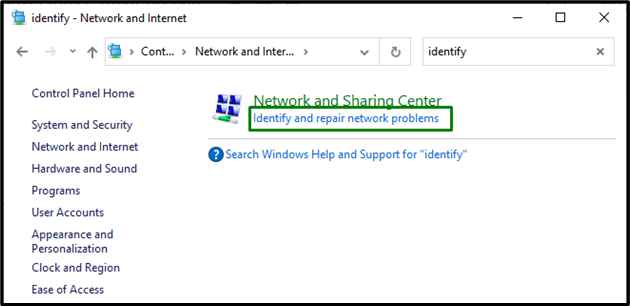
مرحلہ 2: نیٹ ورک کے مسائل کا پتہ لگائیں اور اسے ٹھیک کریں۔
ایسا کرنے پر، نیٹ ورک کے مسائل کا پتہ چل جائے گا:

اسکین مکمل ہونے کے بعد، پتہ چلا مسائل ظاہر ہوں گے۔ انہیں ٹھیک کریں اور چیک کریں کہ آیا اس سے مسئلہ حل ہوتا ہے۔
فکس 6: ونڈوز فائر وال کو آن کریں۔
ونڈوز فائر وال کو آن کرنے سے ونڈو اپ ڈیٹ کی بیان کردہ خرابی کو بھی حل کیا جا سکتا ہے۔ ایسا کرنے کے لیے، نیچے دیے گئے اقدامات کا اطلاق کریں۔
مرحلہ 1: 'ونڈوز ڈیفنڈر فائر وال' پر جائیں
سب سے پہلے، کھولیں ' کنٹرول پینل ' ٹائپ کریں ' فارمیٹ 'سرچ بار میں اور نیویگیٹ کریں' ونڈوز ڈیفنڈر فائر وال ”:
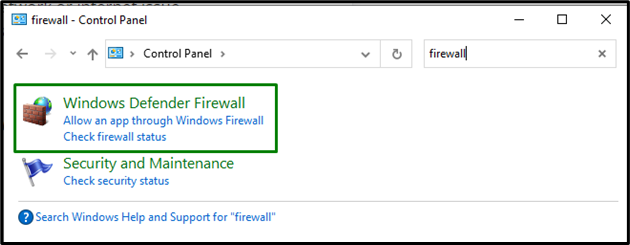
مندرجہ ذیل ونڈو پاپ اپ ہوگی۔ یہاں، کلک کریں ' ونڈوز ڈیفنڈر فائر وال کو آن یا آف کریں۔ 'اختیار:
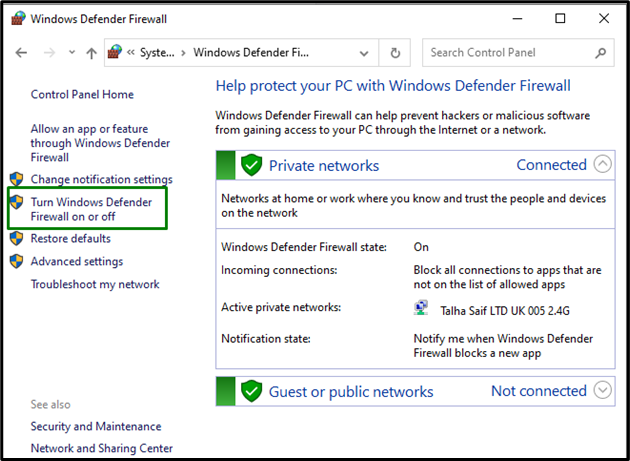
مرحلہ 2: ونڈوز ڈیفنڈر فائر وال کو آن کریں۔
میں ' نجی نیٹ ورک کی ترتیبات '، فعال کرنے کے لیے نمایاں کردہ ریڈیو کو نشان زد کریں' ونڈوز ڈیفنڈر فائر وال ”:

درست کریں 7: حالیہ ونڈوز اپ ڈیٹس کو ان انسٹال کریں۔
اگر مندرجہ بالا طریقوں میں سے کوئی بھی کام نہیں کرتا ہے، تو آخری حل حالیہ ونڈوز اپ ڈیٹ کو ان انسٹال کرنا ہے۔ ایسا کرنے کے لیے، نیچے دی گئی گائیڈ پر غور کریں۔
مرحلہ 1: تازہ کاری کی تاریخ پر جائیں۔
سب سے پہلے، پر جائیں ' ترتیبات-> اپ ڈیٹ اور سیکیورٹی ' میں ' ونڈوز اپ ڈیٹ ترتیبات، کلک کریں اپ ڈیٹ کی تاریخ دیکھیں ”:

مرحلہ 2: انسٹال شدہ اپڈیٹس پر جائیں۔
نیچے پاپ اپ ونڈو میں، 'دبائیں۔ اپ ڈیٹس اَن انسٹال کریں۔ انسٹال شدہ اپ ڈیٹس پر نیویگیٹ کرنے کے لیے:
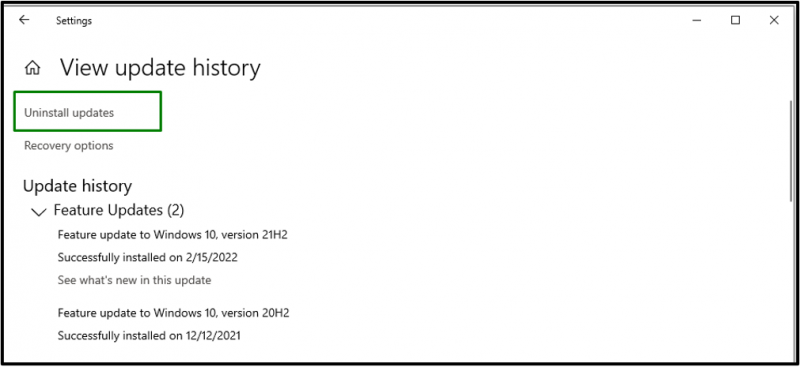
مرحلہ 3: حالیہ اپ ڈیٹ ان انسٹال کریں۔
انسٹال کردہ اپ ڈیٹس کی دی گئی فہرست میں، 'پر کلک کریں۔ انسٹال ہو گیا۔ کالم کریں اور انہیں تاریخ کے لحاظ سے ترتیب دیں (تازہ ترین سے قدیم ترین)۔ چھانٹنے کے بعد، تاریخ کے مطابق تازہ ترین اپ ڈیٹ کا انتخاب کریں اور اسے ان انسٹال کریں:
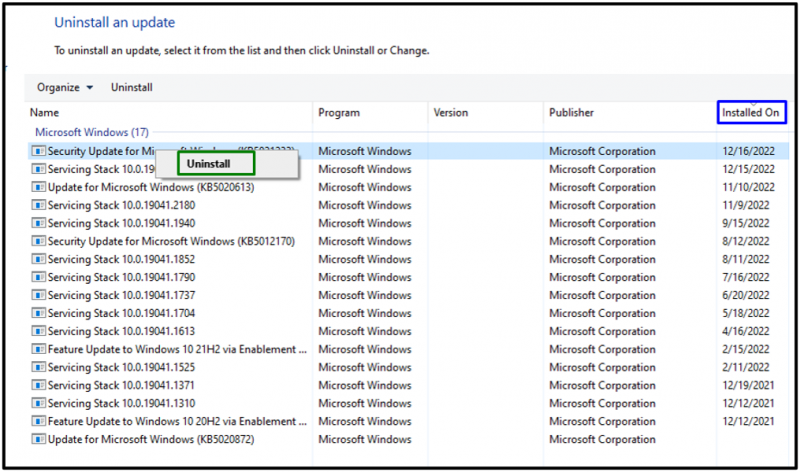
پی سی کو دوبارہ شروع کریں اور مشاہدہ کریں کہ آیا بیان کردہ آلات کے ساتھ مسئلہ حل ہوگیا ہے۔
نتیجہ
حل کرنے کے لیے ' ونڈوز اپ ڈیٹ کی خرابی 0x8024402f ونڈوز 10/8/7 میں، اپنے پی سی/لیپ ٹاپ کی تاریخ اور وقت کی تصدیق کریں، ڈی این ایس سرورز کو تبدیل کریں، ونڈوز اپ ڈیٹ ٹربل شوٹر کا اطلاق کریں، سافٹ ویئر ڈسٹری بیوشن فولڈر میں موجود تمام آئٹمز کو حذف/ہٹائیں، نیٹ ورک کے مسائل حل کریں، ونڈوز فائر وال کو آن کریں، یا حالیہ ونڈوز اپ ڈیٹس کو ان انسٹال کریں۔ اس تحریر میں ونڈوز 10/8/7 میں درپیش ونڈوز اپ ڈیٹ ایرر 0x8024402f کو ٹھیک کرنے کے طریقے بتائے گئے ہیں۔